Cách copy Layer trong Photoshop CS6 nào đơn giản, thuận tiện nhất cho bạn trong quá trình làm việc? Copy Layer là thao tác quen thuộc, phổ biến khi làm việc với Photoshop. Muốn thành thạo các thao tác trong Photoshop CS6 thì bạn cần tìm hiểu và thuần thục những thao tác với Layer.
Trong bài viết dưới đây, Hoamitech.com sẽ Hướng dẫn Copy Layer trong Photoshop CS6 nhanh chóng, đơn giản [Cập nhật mới nhất 2022]. Cùng theo dõi để có đáp án chi tiết trong những lần thao tác, thực hiện công việc khi sử dụng Photoshop CS6 nhé!
Cách copy Layer trong Photoshop CS6 trên cùng File làm việc
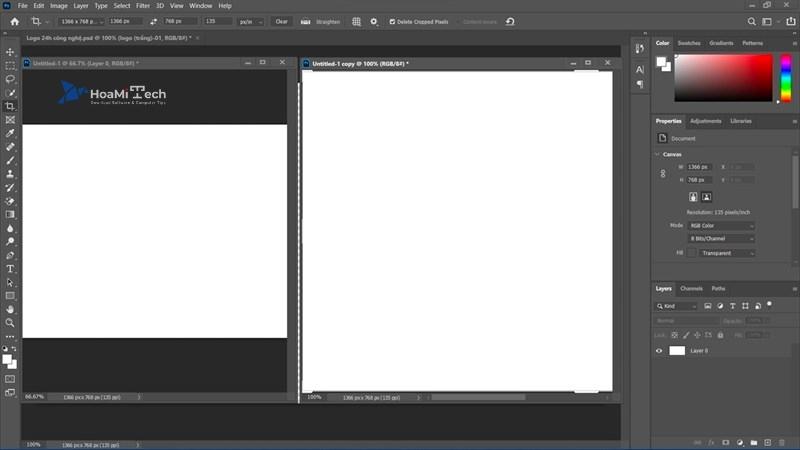
Trong Photoshop CS6 sẽ không có khái niệm copy Layer và bạn cũng không thể dùng CTRL + C hay CTRL + V để sao chép Layer được. Thay vào đó chúng ta nhân bản Layer .
Để nhân đôi Layer bạn có thể chọn một trong hai cách làm sau đây
Cách 1: Nhân bản Layer
- Kéo thả Layer vào icon New Layer ở bên dưới bảng Layers.
- Vào menu Layer -> Duplicate Layer; Hoặc Layer -> New -> Layer via Copy (Ctrl+J).
- Giữ phím Alt+ Kéo rê vùng hình của Layer qua vị trí khác.
- Click phải chuột vào Layer, chọn Duplicate Layer.
Lưu ý:
- Với chức năng Duplicate Layer, bạn có thể copy Layer từ file này sang file khác trong Photoshop. Hoặc qua hình ảnh khác bằng cách chọn file mới ở mục Document.
Cách 2:
- Từ bảng Layer -> Chọn Layer cần nhân đôi ->Duplicate Layer.
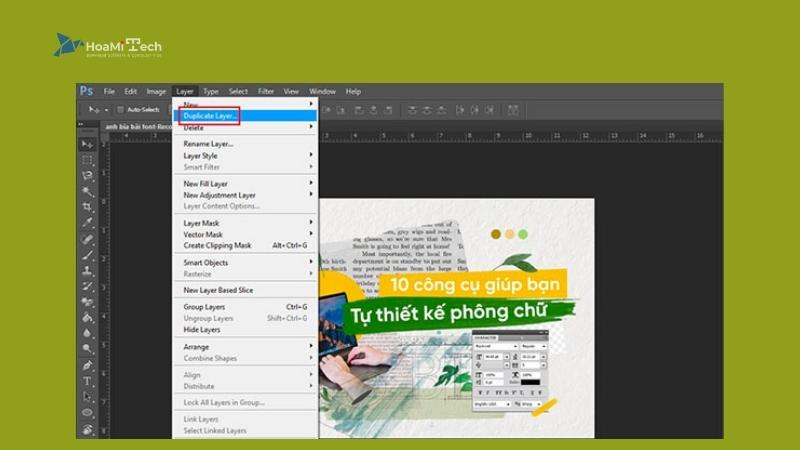
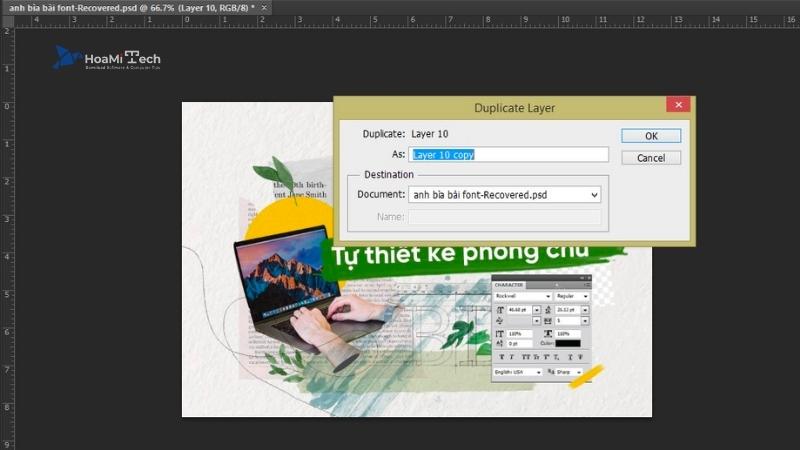
Cách 3:
Đôi khi bạn chỉ cần nhân đôi một phần hình ảnh để có thể dễ dàng chỉnh sửa mà thôi. Để làm điều này, bạn chỉ cần những thao tác sau
Chọn đối tượng cần copy ở bảng layer ->Tạo vùng chọn cho đối tượng cần cắt -> Chọn công cụ selection (V) -> Giữ ALT đồng thời kéo và di chuyển đối tượng ra vị trí khác
Cách 4:
Một cách làm đơn giản mà hay được sử dụng nhất đó là:
- Chọn đối tượng bạn cần nhân đôi -> Nhấn tổ hợp phím Ctrl+J.
Bạn cũng có thể nhân đôi nhiều layer cùng 1 lúc bằng cách chọn nhiều layer hơn sau đó thực hiện lệnh nhân đôi
Cách copy Layer trong Photoshop CS6 giữa hai File PSD
Để copy layer từ file PSD khá đơn giản, trước tiên, các bạn hãy mở hai file PSD cần copy layer rồi thực hiện thao các bước sau:
Bước 1: Các bạn di chuyển 2 cửa sổ PSD thành 2 cửa sổ riêng biệt như hình dưới.
Bước 2: Các bạn click chuột trái và di chuyển Layer sang một file PSD bên cạnh như hình dưới.
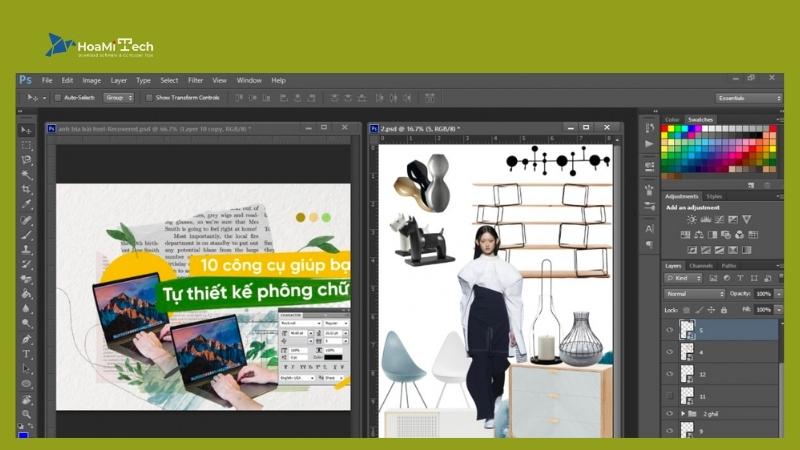
Bước 3: Sau khi di chuyển, phần Layer copy sẽ hiện ra như hình bên dưới là được. Các bạn có thể di chuyển, chỉnh sửa phần Layer đó tuỳ theo ý thích của bạn.
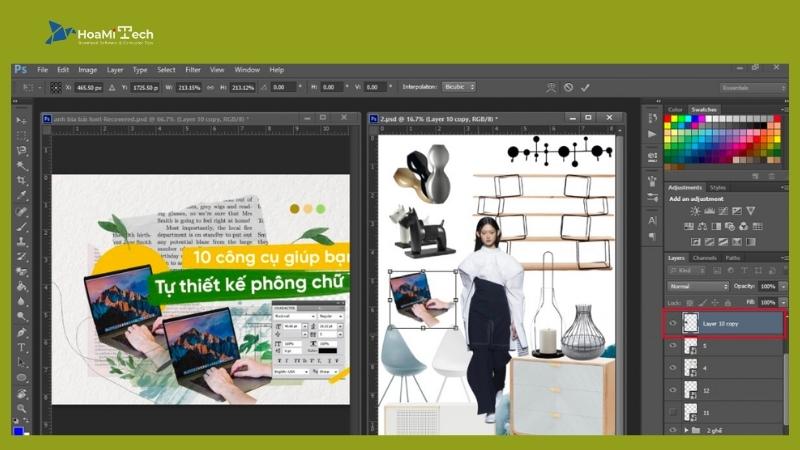
Cách copy Layer trong Photoshop CS6 ra một File làm việc mới
Copy Layer ra một File làm việc mới theo các bước sau:
Bước 1: Chọn Image từ thanh menu
Bước 2: Chọn Duplicate Layer
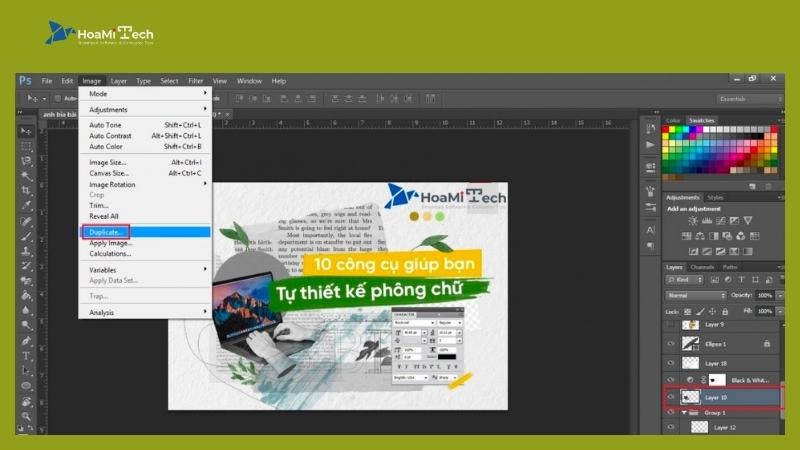
Bước 3: Xuất hiện hộp thoại Duplicate (hình dưới)
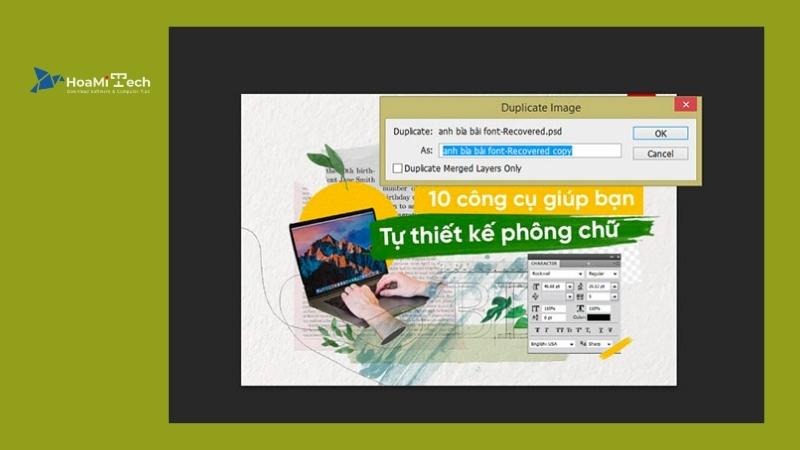
Bước 4: Chúng ta đặt tên cho layer mới tại mục As, tại mục Document chúng ta sẽ chọn file PSD mà layer mới sẽ được sao chép đến.
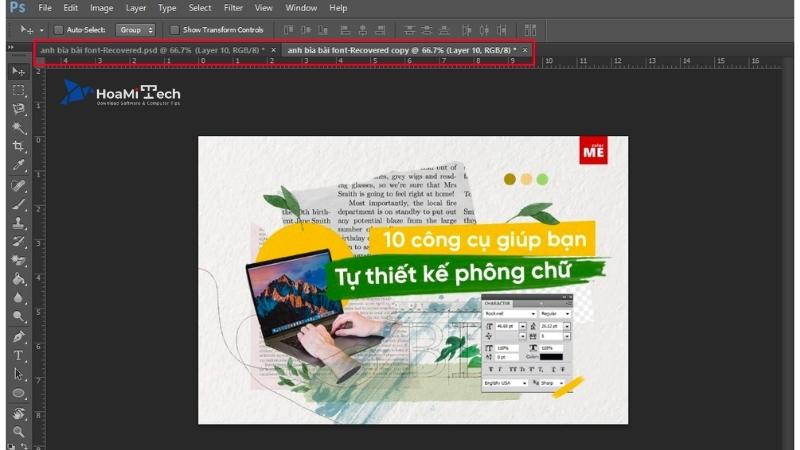
Như vậy chúng ta có thể sao chép layer sang một file PSD khác đang mở hoặc để mặc định nó sẽ tự nhân bản trong file PSD đang làm.
Cách copy ảnh trong Photoshop CS6
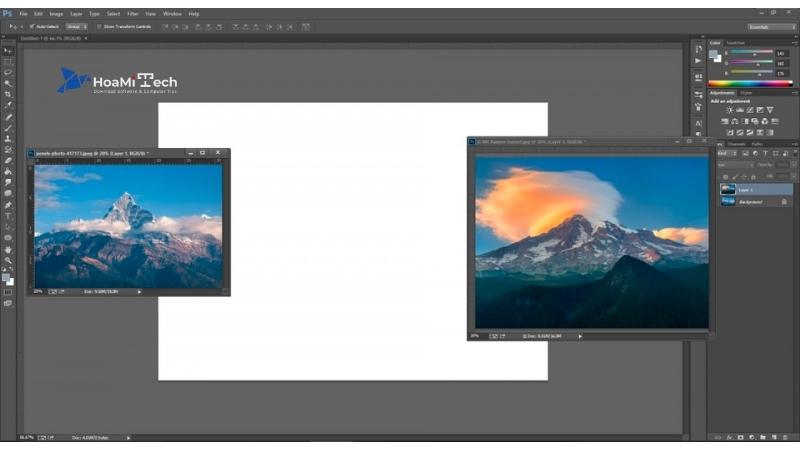
Khác với việc copy Layer, để copy ảnh trong Photoshop CS6 bạn cần tạo ra vùng chọn trước sau đó mới tiến hành nhân đôi đối tượng.
Bước 1: Chọn Layer muốn copy từ bảng Layer
Bước 2: Tạo vùng chọn
Bước 3: Click vào công cụ Move (phím tắt V)
Bước 4: Giữ phím Alt
Bước 5: Kéo và di chuyển đối tượng sang vị trí khác
Kết luận
Như vậy, Hoamitech.com đã chia sẻ với bạn Cách copy Layer trong Photoshop CS6 nhanh chóng, mới nhất 2022. Hy vọng với những thông tin bổ ích này bạn sẽ có thể thoải mái chỉnh sửa, copy layer trong photoshop CS6 mà không tốn quá nhiều thời gian. Nếu thấy thông tin này bổ ích thì đừng quên chia sẻ để nhiều người cùng biết đến thông tin này nhé!
Những bình luận, chia sẻ của bạn đọc sẽ là động lực giúp Hoamitech.com ngày càng sáng tạo thêm nhiều chủ đề hay ho khác. Nên đừng quên like, comment & share cho Hoamitech nhé! Cảm ơn các bạn đã luôn theo dõi và đón đọc! Hẹn gặp lại tại các Topic hấp dẫn phía sau nhé!